Vista previa rápida para detener la actualización de Windows de forma permanente:
- Busque la aplicación Servicios en Windows.
- Abra Windows Update presionando doble clic.
- Deshabilite el inicio.
- Presione el botón Detener y haga clic en Aceptar.
En 2015, Microsoft produjo un lanzamiento importante en el mercado de sistemas operativos que todos conocemos como Sistema operativo Windows 10 . Desde entonces, Microsoft ha lanzado varias actualizaciones de este sistema operativo para mantenerlo actualizado. Hay ciertos momentos en que sus Actualizaciones automáticas de Windows siguen molestando a sus usuarios, lo que también resulta en un cierre forzado del sistema.
Instalación de las actualizaciones en Windows , consume mucho tiempo y datos para completar todo el proceso. Entonces, no hay duda de que podrías pensar en Actualizaciones de Windows 10 en la maquina. Por eso vamos a discutir Cómo deshabilitar las actualizaciones de Windows . Existen numerosos métodos presentes para Desactivar Windows Update permanentemente .
Ahora discutiremos una lista de requisitos Métodos para deshabilitar las actualizaciones en Windows 10 sin causar ningún error.
Métodos para detener Windows Update de forma permanente
A Desactivar permanentemente las actualizaciones en Windows , se deben utilizar las siguientes pautas. Primero comenzaremos con la Solicitud de servicio.
Método 1: detener Windows Update de forma permanente utilizando los servicios
Paso 1: Al principio, abra el Caja de búsqeda & anote Servicios allá. Ahora, la opción Servicio estará disponible y haga clic en ella.
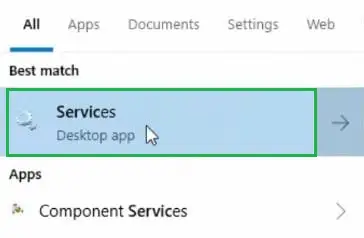
Paso 2: Aparecerá una gran lista en la siguiente ventana. buscar el actualizacion de Windows opción y haga clic derecho allí.
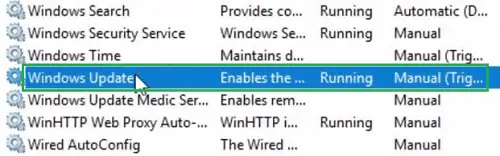
índice de lista
Paso 3: Se abrirá una nueva ventana emergente. Desde el Tipo de inicio menú desplegable, seleccione el Desactivar opción. Y justo debajo, haz clic en el Detener botón. Al final, haga clic en el Aplicar botón para guardar los cambios.
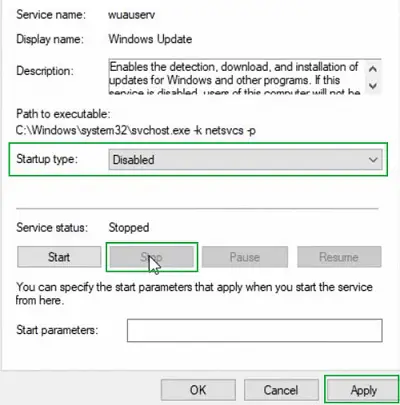
Por lo tanto, hemos detenido con éxito las actualizaciones de Windows 10 utilizando los Servicios en el dispositivo.
Método 2: detener Windows Update de forma permanente mediante la política de grupo
Paso 1: Vuelve a abrir el Barra de búsqueda en Windows 10 y busque el gpedit.msc . Simplemente presione Enter para seguir adelante.
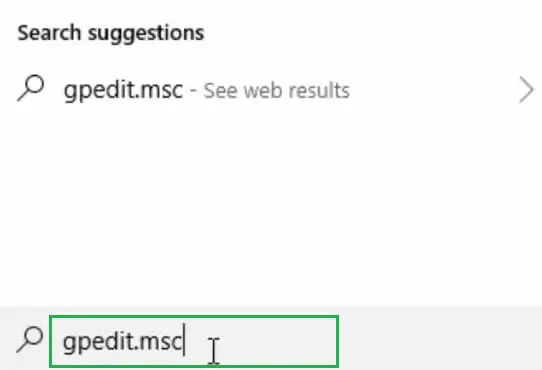
Paso 2: Ahora, la ventana para el Política de grupo se abrirá. En la barra lateral izquierda, primero, expanda el Plantillas Administrativas . Y dentro de eso, nuevamente expande la carpeta. Componentes de Windows .
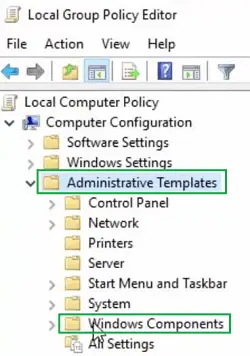
Paso 3: Ahora, en el lado derecho de la pantalla, haga doble clic en la opción Configurar actualización automática
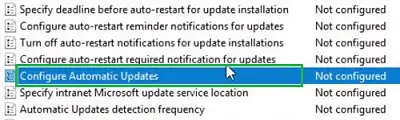
Etapa 4: En el lado izquierdo de la pantalla, hay opciones de tres botones. Haga clic en la opción Desactivar & cierra las ventanas.
unix vs ventanas
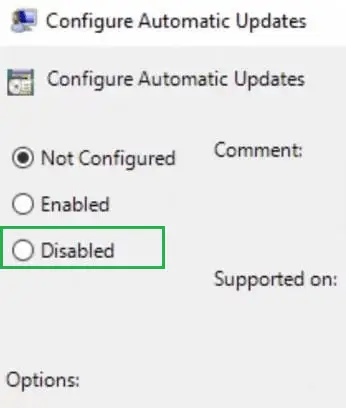
Por lo tanto, hemos detenido con éxito las actualizaciones de Windows 10 utilizando la Política de grupo en el dispositivo.
Método 3: detener Windows Update de forma permanente mediante la política de registro
Paso 1: A detener la actualización de Windows 10 , ejecuta el regedit comando en el Caja de búsqeda en el dispositivo. Presione Entrar para seguir adelante.
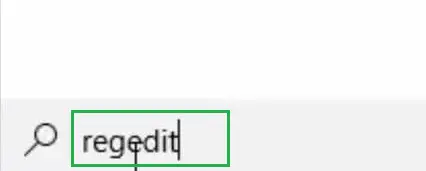
Paso 2: Ahora, se abrirá una nueva ventana y se debe seguir la ruta mencionada a continuación expandiendo las carpetas en el lado izquierdo de la pantalla. Después de llegar al punto final de la ruta, haga clic derecho en la carpeta ventanas . Algunas opciones más estarán disponibles. Entre ellos haga clic en el Nuevo opción.
Camino: HKEY_LOCAL_MACHINESOFTWAREPoliciesMicrosoftWindows
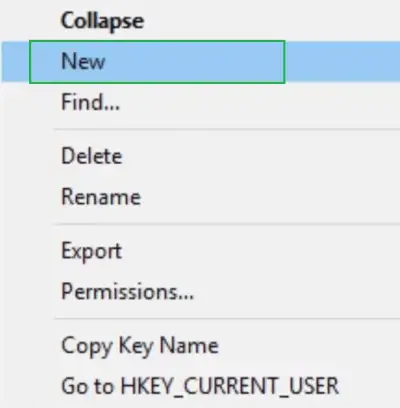
Paso 3: Se creará una nueva subcarpeta dentro del ventanas carpeta. dar el nombre Actualizacion de Windows .
que es experto
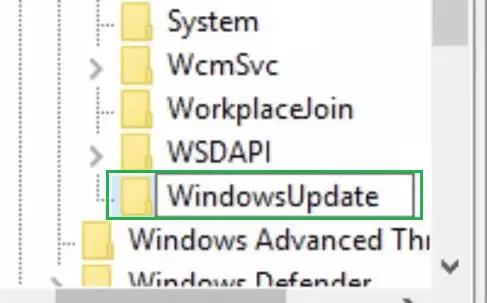
Etapa 4: Dentro de Actualizacion de Windows usando el mismo proceso cree otra subcarpeta. Y proporcione su nombre como EN .
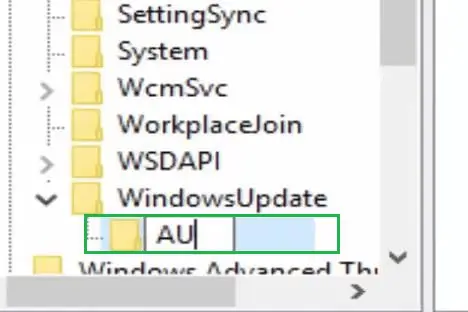
Paso 5: En el lado derecho de la pantalla, haga clic derecho en cualquier lugar. Bajo la Nuevo opción, seleccione la opción Valor DWORD (32 bits) .
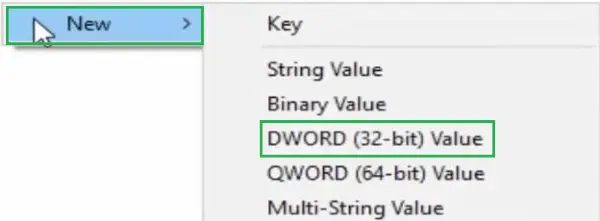
Paso 6: Ahora, se agregará un nuevo valor allí y el valor será Sin actualización automática . Luego presione Enter para guardar los cambios y cerrar todas las ventanas.
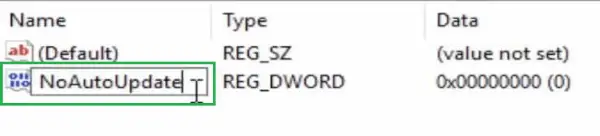
Por lo tanto, hemos detenido con éxito las actualizaciones de Windows 10 utilizando la Política de registro en el dispositivo.
Método 4: detener Windows Update de forma permanente mediante el Programador de tareas
Paso 1: A Dejar de actualizar Windows 10 , busca el Programador de tareas en el Barra de búsqueda en el dispositivo. Habrá una opción disponible con el mismo nombre, haga clic en ella para seguir adelante.
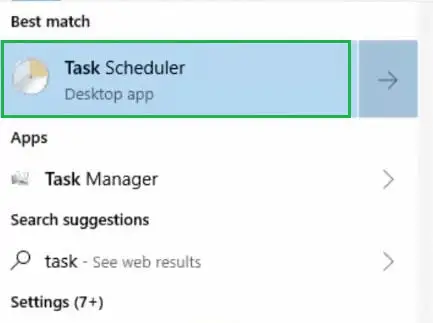
Paso 2: En el lado izquierdo de la pantalla, expanda la carpeta Biblioteca del programador de tareas . Debajo de dicha carpeta, expanda nuevamente la carpeta. microsoft . Dentro de la carpeta Microsoft, el ventanas La carpeta estará disponible.
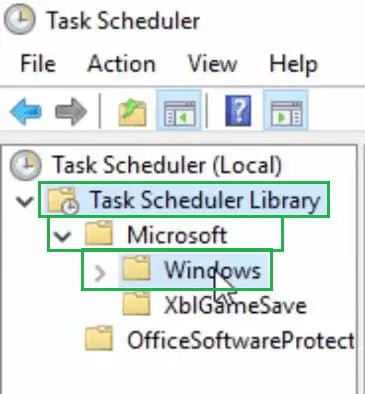
Paso 3: En la ventana del lado derecho, un Programar inicio La opción está presente. Haga clic derecho en la opción y haga clic en el Desactivar opción para completar el proceso.
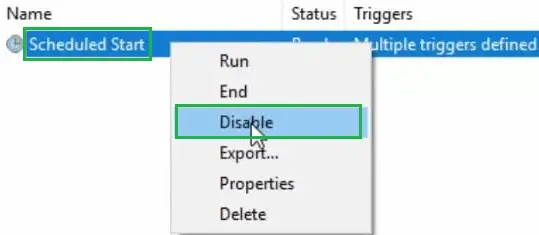
Por lo tanto, hemos detenido con éxito las actualizaciones de Windows 10 utilizando el Programador de tareas del dispositivo.
Método 5: detener Windows Update de forma permanente pausando las actualizaciones
Paso 1: Abre el Ajustes . Dentro de la ventana Configuración, haga clic en el Actualización y seguridad opción.
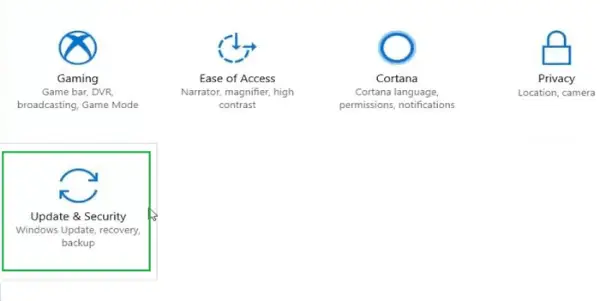
Paso 2: En la siguiente ventana, haga clic en Opciones avanzadas bajo la Ajustes de actualización .
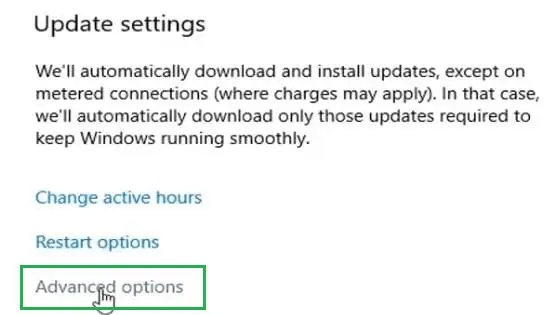
componentes del robot
Paso 3: Dentro de la siguiente ventana, el Pausar actualizaciones La opción estará disponible y permitir el botón. Pausará las actualizaciones en Windows 10 durante 35 días.

Por lo tanto, hemos detenido con éxito las actualizaciones de Windows 10 utilizando el método Pausa en el dispositivo.
Método 6: detener Windows Update de forma permanente mediante una conexión medida
Paso 1: Al principio, el Ajustes Se abrirá la ventana. Entonces entre tantas opciones muévete por la Red e Internet opción. Haga clic en él para abrir.
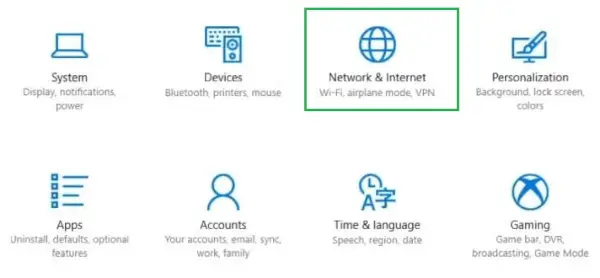
Paso 2: En la siguiente ventana, desde el lado izquierdo haga clic en la opción Ethernet .
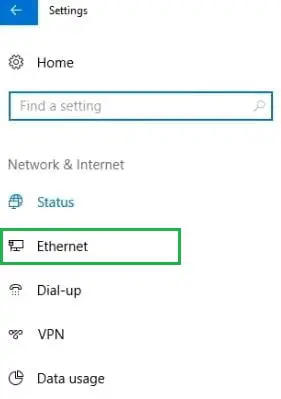
Paso 3: En la siguiente ventana, aparecerá una opción como Conexión medida . Habilite el botón presente a continuación.
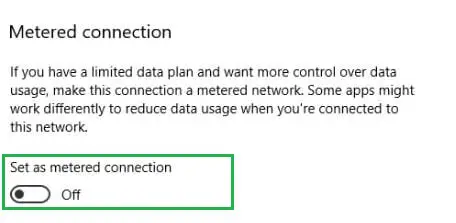
Por lo tanto, hemos detenido con éxito las actualizaciones de Windows 10 utilizando el método de conexión medida en el dispositivo.
Paso 7: Detenga Windows Update permanentemente desinstalando las actualizaciones
Paso 1: En este caso también, el Configuraciones de Windows se abrirá. En esa ventana, haga clic en el Actualización y seguridad opción.
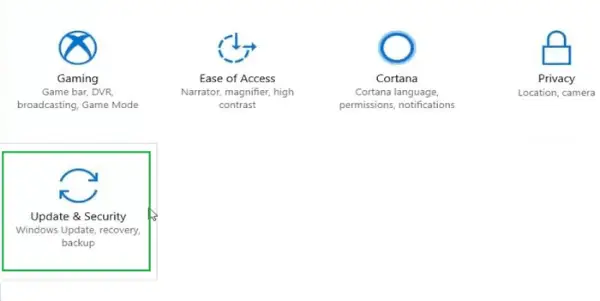
Paso 2: En la siguiente ventana, en la barra lateral izquierda, haga clic en la opción actualizacion de Windows de tantas opciones allí presentes.
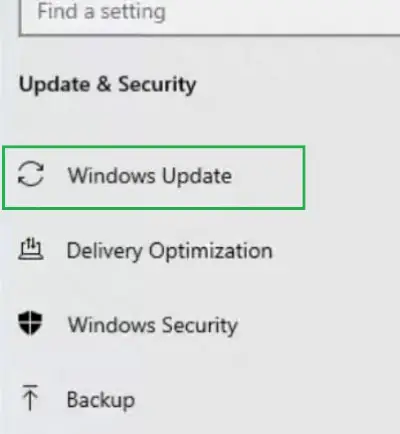
Paso 3: Después de eso, haga clic en el Ver historial de actualizaciones opción de seguir adelante.
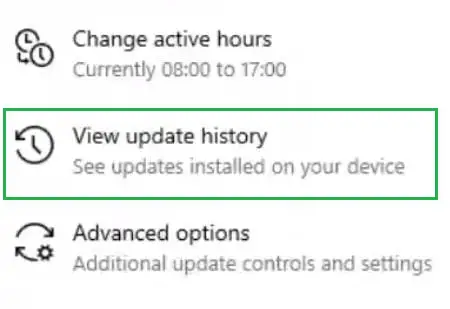
Etapa 4: En la siguiente ventana, haga clic en Desinstalar actualizaciones para eliminar las actualizaciones instaladas del dispositivo.
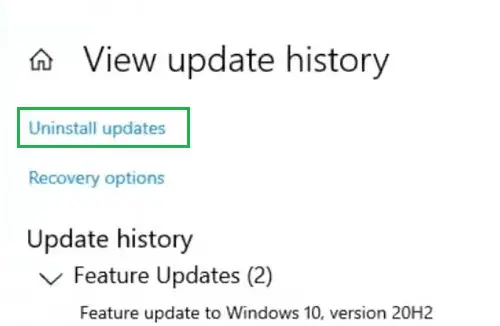
Por lo tanto, hemos detenido con éxito las actualizaciones de Windows 10 desinstalando las actualizaciones del dispositivo.
cadena formateada c
Conclusión
Estos son algunos métodos simples discutidos para borrar el Problema de actualización de Windows 10 . Pero es posible que el uso de algunos de los métodos no brinde una solución adecuada y permanente. Todos los métodos para Cerrar Windows Update permanentemente deben usarse uno por uno. De lo contrario, podría recibir otro Parche de actualización de Windows 10 en tu dispositivo. Entonces, seguir todos los métodos solo será la solución.
Preguntas frecuentes para detener Windows Update de forma permanente
¿Cómo detener la actualización de Windows de forma permanente?
Para detener las actualizaciones de Windows de forma permanente, se deben ejecutar los siguientes pasos en el dispositivo.
- Abra la aplicación de servicio buscando en la barra de búsqueda.
- Descubra la configuración de Windows Update.
- Abra las Propiedades y desactívela.
- Presione el botón Detener para hacerlo permanente.
- Haga clic en Aceptar para guardar los cambios.
¿Cómo elimino archivos de Windows Update?
Para eliminar archivos de Windows Update, debe seguir las siguientes pautas.
- Abra Configuración de Windows y haga clic en Actualización y seguridad.
- En Windows Update, vea el Historial de actualizaciones.
- Haga clic en Desinstalar actualizaciones para eliminar todos los archivos.
¿Necesito detener obligatoriamente las actualizaciones de Windows?
¡No! Obtener actualizaciones periódicas de Windows y ejecutarlas es una parte necesaria del uso de un dispositivo. Ayuda a recibir componentes importantes del software. Por lo tanto, no es aconsejable detenerlo definitivamente. Sin embargo, si tiene problemas con las actualizaciones rápidas, puede hacerlo.
